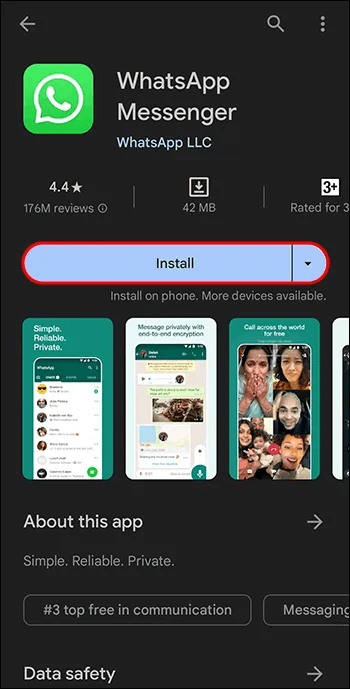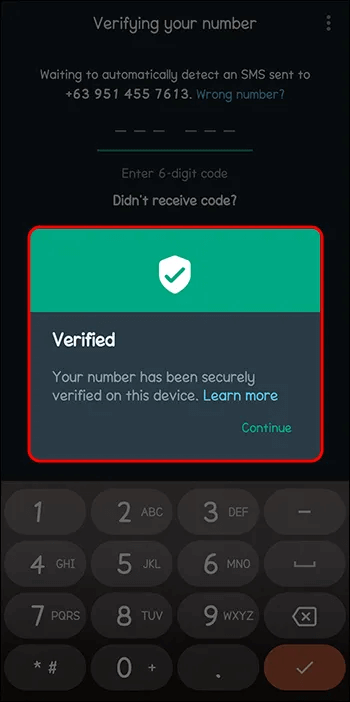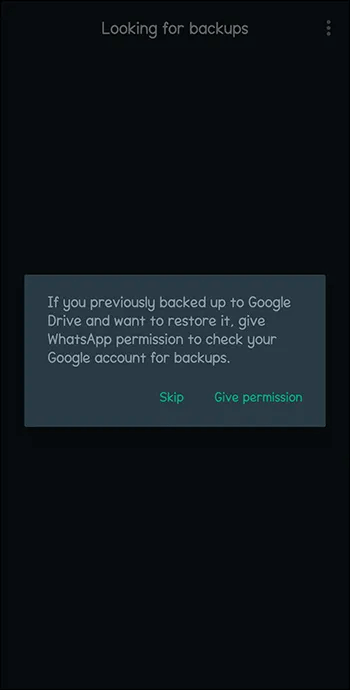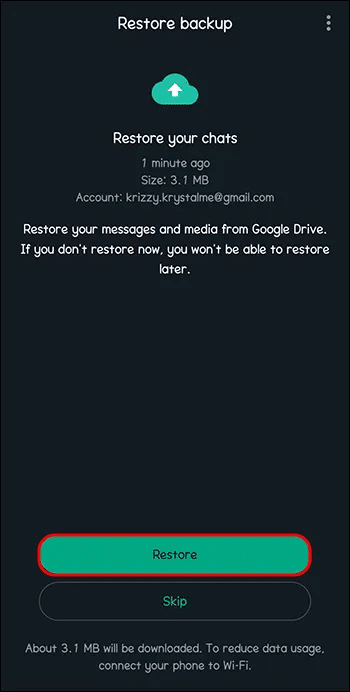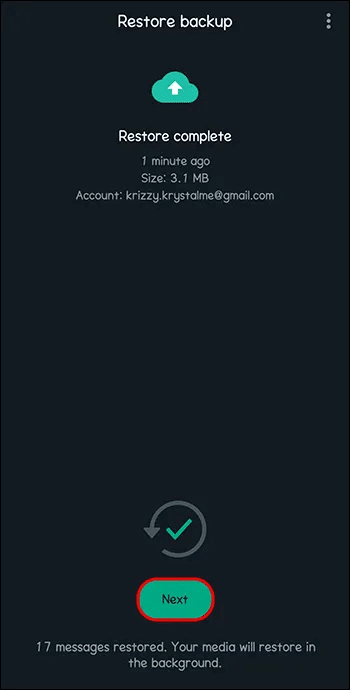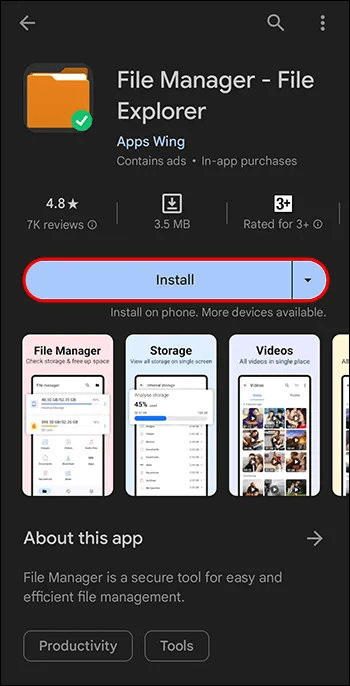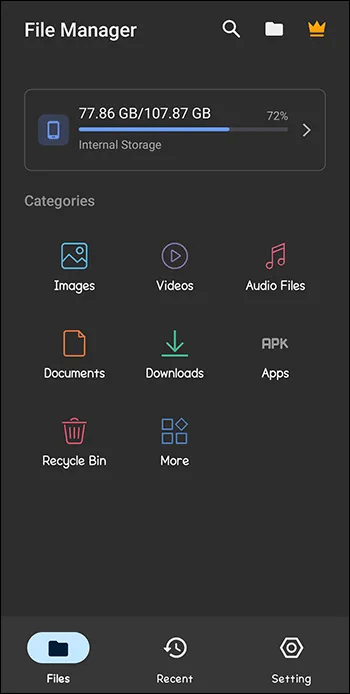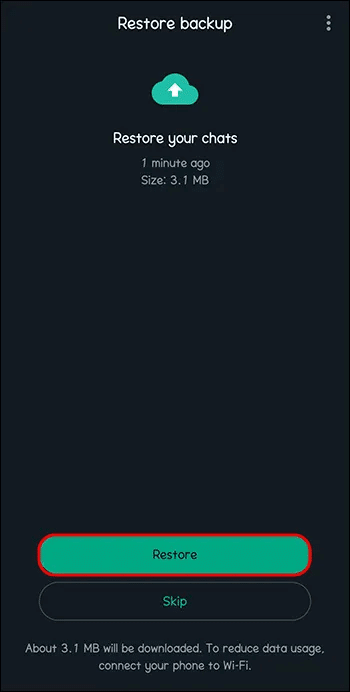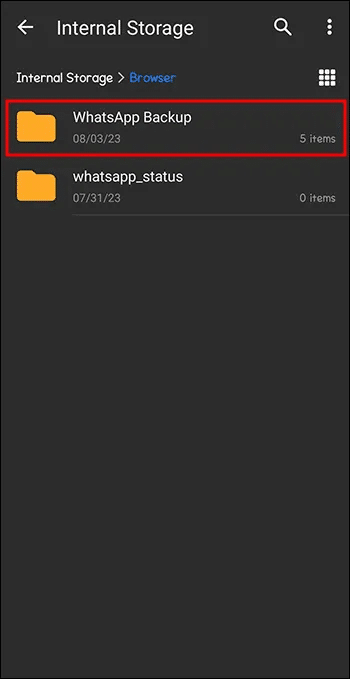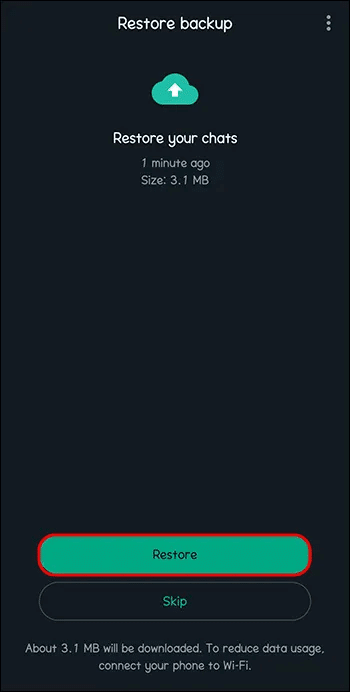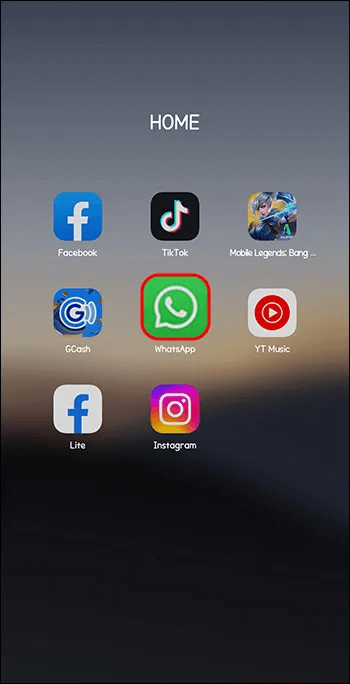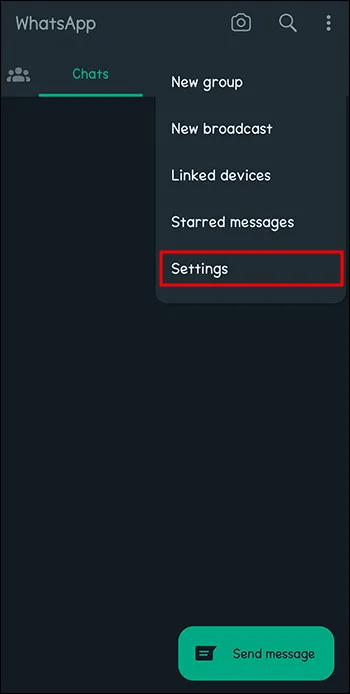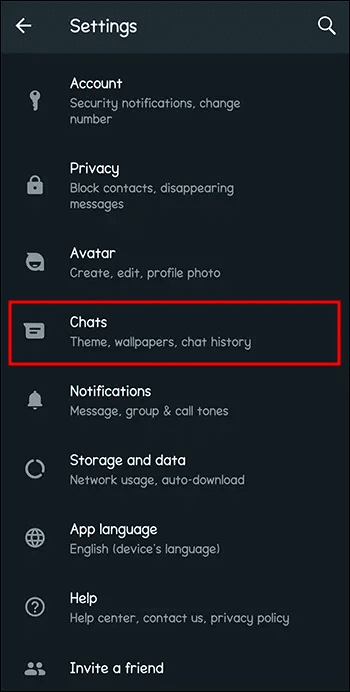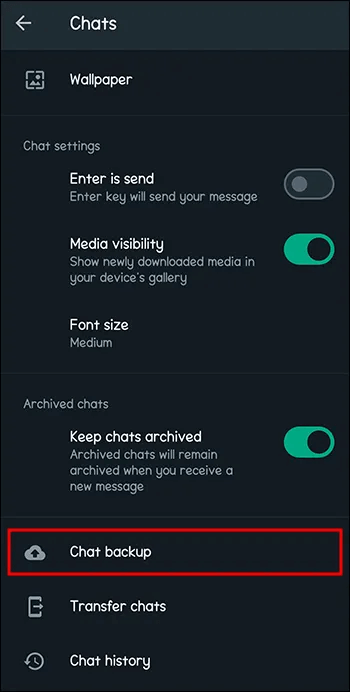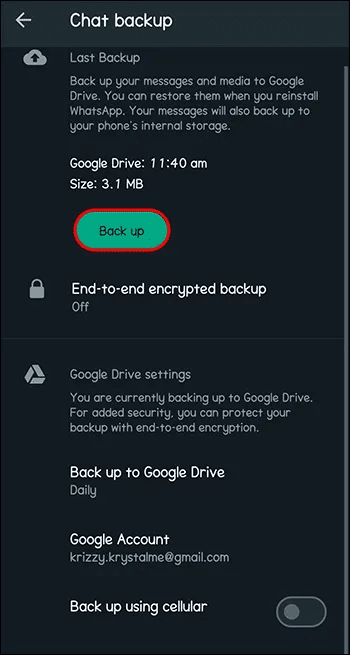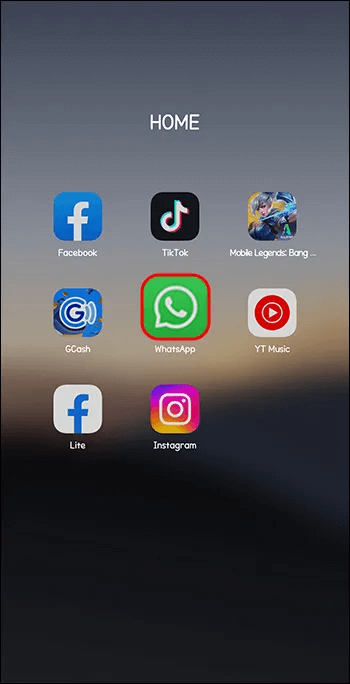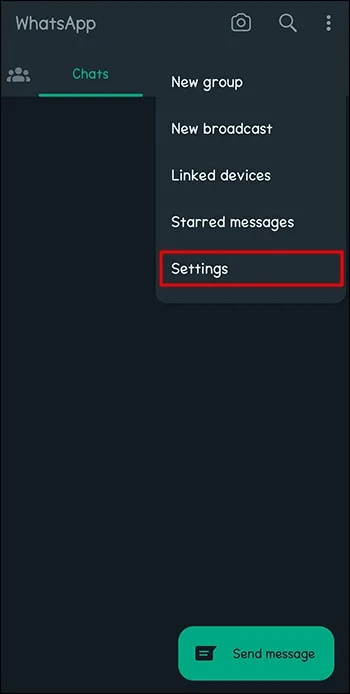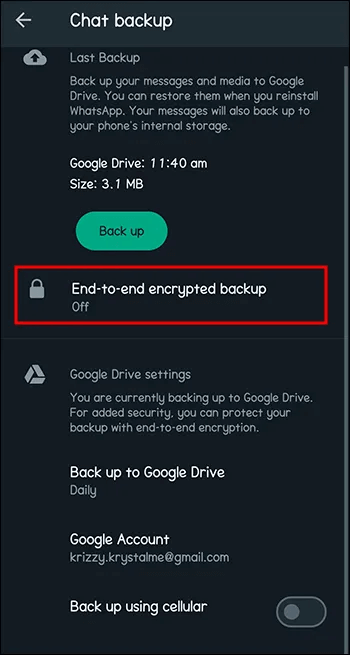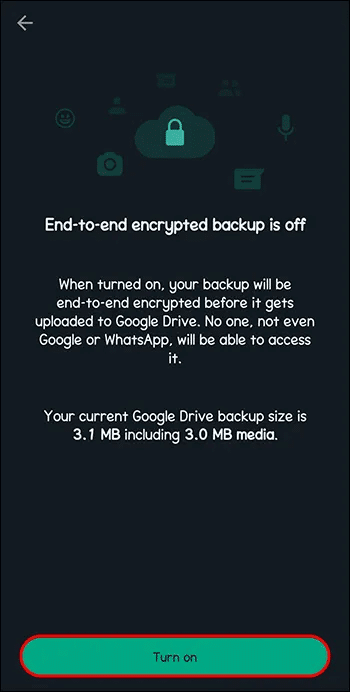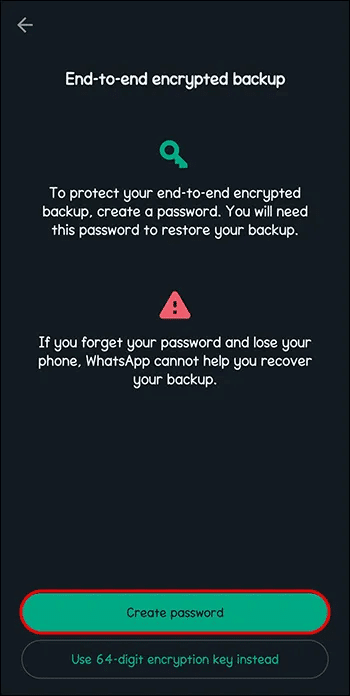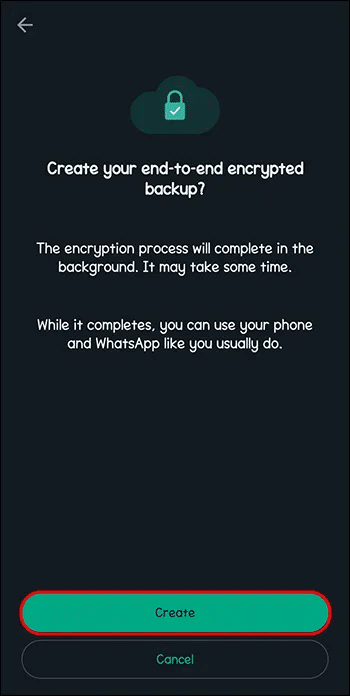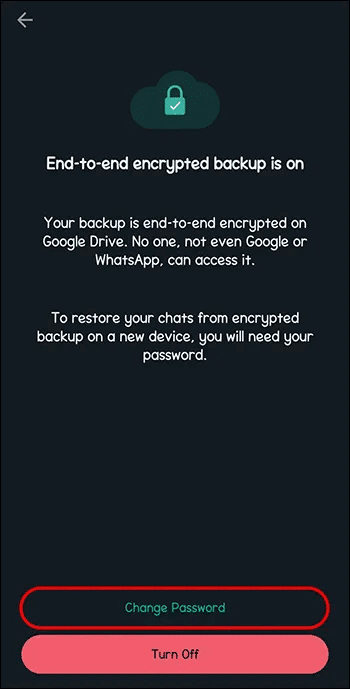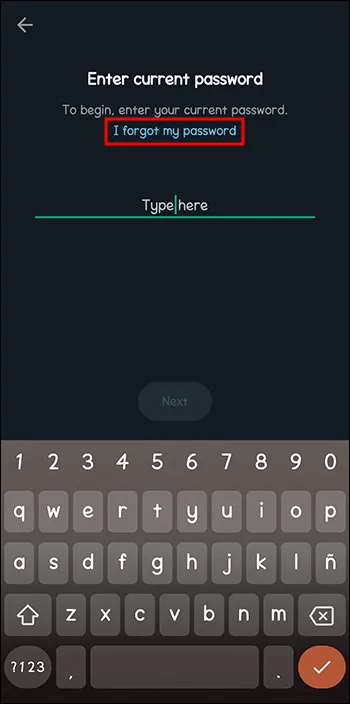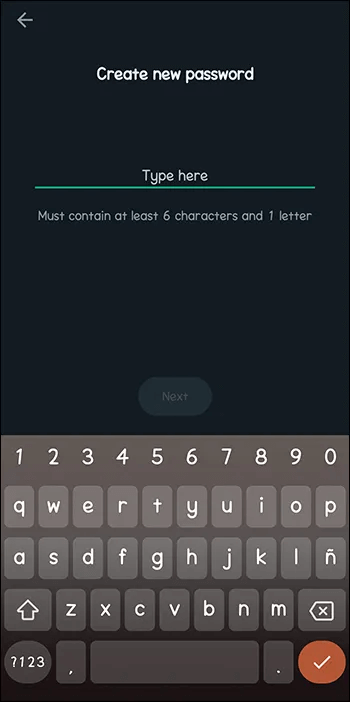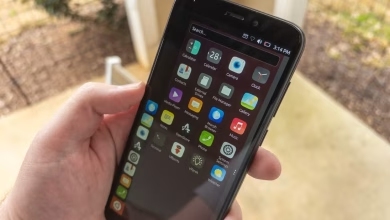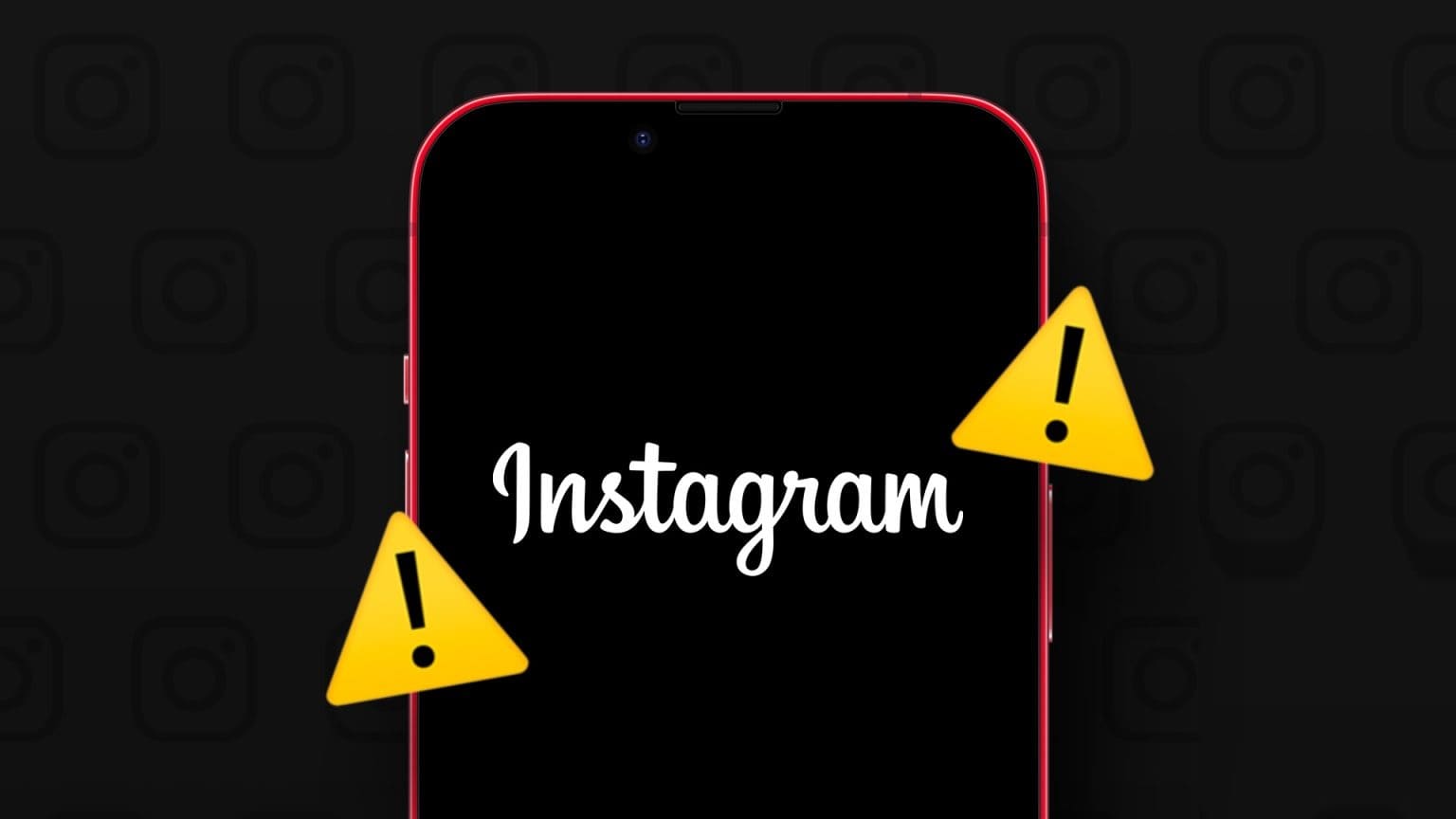I dag er mobiltelefoner folks beste venner fordi de inneholder verdifull informasjon. Mange sier at de ikke vet hva de skal gjøre hvis de mister telefonen. Men hva om dataene dine blir slettet fra enheten din? Heldigvis gjør det deg i stand WhatsApp Lagre og gjenopprett informasjonen din via sikkerhetskopiering. Les videre for å lære hvordan du bruker sikkerhetskopier med WhatsApp.
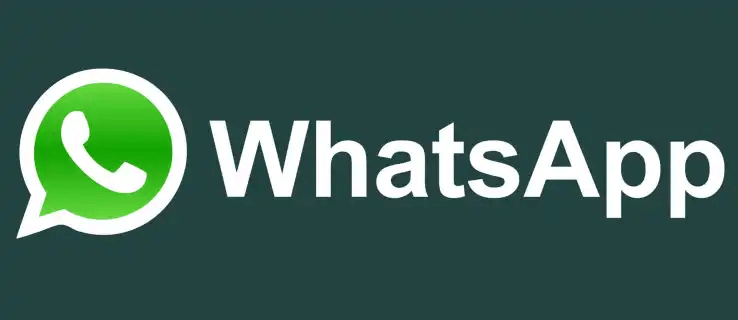
Hvordan gjenopprette WhatsApp fra Google Drive Backup
Du vil ikke alltid ha den samme telefonen. Disse enhetene blir stadig erstattet, enten det er fordi de går tapt eller på grunn av en oppgradering. Mens de fleste vet hvordan man setter opp en ny telefon, betyr denne prosessen vanligvis at alt Meldingene dine på WhatsApp Den forsvinner når du installerer appen på nytt. Heldigvis lar WhatsApp deg gjenopprette dem ved hjelp av Google Disk-versjon backup.
Følg disse trinnene for å gjenopprette WhatsApp fra Google Drive-sikkerhetskopi:
- Installer og åpne WhatsApp.
- Sjekk nummeret ditt.
- WhatsApp vil tilby deg å gjenopprette alle meldingene og media fra Google Kjøre.
- Klikk på "Gjenoppretting".
- Når gjenopprettingsprosessen er fullført, trykk "neste".
Denne prosessen vil gjenopprette alle chattene du har sikkerhetskopiert på den gamle telefonen. De vil inkludere både meldinger og alle medier som deles i dem.
Hvordan gjenopprette WhatsApp fra den siste lokale sikkerhetskopien
Hvis du ikke vil sikkerhetskopiere WhatsApp ved hjelp av Google Drive, er det et annet alternativ. Du kan sikkerhetskopiere data ved hjelp av et SD-kort eller en lokal enhet.
For å gjøre dette trenger du en datamaskin, filutforsker eller SD-kort:
- Last ned en app som Filbehandling og nettleser system iOS و File Manager + system Android.
- Kopier den siste sikkerhetskopien av telefonen.
- Installer WhatsApp på din nye telefon.
- Sjekk nummeret ditt.
- WhatsApp vil vise en popup for å gjenopprette de gamle dataene dine. Trykk på "Gjenoppretting".
Du kan nå fortsette å bruke WhatsApp som om det ikke var noen avbrudd mens du byttet til en ny telefon.
Hvordan gjenopprette WhatsApp fra en eldre lokal sikkerhetskopi
Du kan ha slått av sikkerhetskopiering, men har fortsatt en gammel kopi lagret. Du kan også bruke dette til å gjenopprette WhatsApp-data.
Følg disse trinnene for å gjenopprette WhatsApp fra en gammel sikkerhetskopi:
- Last ned en app filbehandling.
- Gå til WhatsApp-sikkerhetskopien i filbehandlingsappen.
- Avinstaller og installer WhatsApp på nytt.
- Klikk "Gjenoppretting".
Hvordan lage en WhatsApp-sikkerhetskopi ved hjelp av Google Drive
Hvis du ikke har laget en sikkerhetskopi av WhatsApp-informasjonen din, er det riktig tidspunkt å gjøre det nå.
Følg disse trinnene for å lage et bakgrunnsbilde for WhatsApp-dataene dine, som vil bli koblet til Google Disk:
- åpen WhatsApp.
- Lokaliser "Innstillinger".
- Velge "Chatter".
- Trykk på Chat backup.
- Lokaliser "Sikkerhetskopiering".
Nå trenger du ikke bekymre deg for at dataene dine kan gå tapt for alltid hvis noe skjer med telefonen eller hvis du bytter til en ny telefon.
Slik slår du på ende-til-ende kryptert sikkerhetskopiering
For de som kan bekymre seg for sikkerhet og frykter at noe kan gå galt, er det et alternativ for å slå på ende-til-ende-kryptering når du sikkerhetskopierer til Google Disk. End-to-end-kryptering vil sikre at dine sikkerhetskopierte data forblir private.
Disse trinnene vil lede deg gjennom prosessen:
- åpen WhatsApp.
- Lokaliser "Innstillinger".
- Velge "Chatter".
- Trykk på Chat backup.
- Velge "Kryptert ende-til-ende sikkerhetskopiering".
- Klikk "arbeid".
- Skape passord أو krypteringsnøkkel.
- Klikk "konstruksjon".
Å gjøre det vil gi deg trygghet om at dataene dine er trygge og beskyttet.
Hva gjør jeg hvis jeg har glemt mitt ende-til-ende-krypteringspassord?
Selv om alt kan virke tapt med det første, er det en måte å gjenopprette passordet på. Du kan gå til WhatsApp-innstillingene og velge alternativet du har glemt passordet ditt. Det anbefales at du gjør dette før heller enn senere, da du bare har fem forsøk på å skrive inn passordet.
Følg disse instruksjonene:
- åpen WhatsApp.
- Gå for innstillinger."
- Klikk på "Chatter".
- Velge "Chat backup".
- Lokaliser"Ende-til-ende-kryptering".
- Velge "Bytt passord".
- Klikk "Jeg glemte passordet mitt".
- opprettet Nytt passord.
Vær imidlertid oppmerksom på at tilbakestilling av passordet ditt på denne måten vil kreve din biometriske eller enhets-PIN, avhengig av hvilken metode som brukes for å låse opp telefonen.
Årsaker til at Google Drive-sikkerhetskopi for WhatsApp ikke fungerer
Det kan være frustrerende når noe ikke fungerer, selv om du er sikker på at du har fulgt de nødvendige trinnene.
Her er noen grunner til at WhatsApp-sikkerhetskopien din til Google Disk ikke vil fungere:
- Du bruker ikke det samme telefonnummeret som du brukte da du opprettet sikkerhetskopien.
- Du bruker ikke den samme Google-kontoen som du brukte da du opprettet sikkerhetskopien.
- Batteriet ditt er i ferd med å gå tomt.
- Nettverkstilkoblingen din er svak.
- Du trenger mer lagringsplass på telefonen.
- Hvis du bruker ende-til-ende-kryptering, er passordet du skriver inn feil.
Dobbeltsjekking av punktene fra denne listen kan hjelpe deg med å løse problemet. Noen ganger er det de enkleste feilene som kan forårsake problemet.
Ofte stilte spørsmål:
Q1: Hva skjer hvis jeg installerer WhatsApp uten en tidligere sikkerhetskopi av Google Drive?
Svar: WhatsApp vil automatisk gjenopprette fra din lokale sikkerhetskopifil.
Q2: Hvor ofte sikkerhetskopierer WhatsApp til Google Disk?
Svar: Du kan angi at en sikkerhetskopi skal skje så ofte du vil. Det kan være daglig, månedlig eller årlig. Det kan aldri skje hvis du skulle ønske det aldri skjedde.
Q3: Kan jeg slutte å sikkerhetskopiere WhatsApp på iPhone?
Svar: Telefonen din sikkerhetskopierer WhatsApp til iCloud automatisk. Hvis du vil stoppe fordi du synes det er unødvendig eller du setter opp ende-til-ende-kryptering, kan det gjøres raskt. Gå til telefoninnstillingene og fjern merket for WhatsApp under iCloud backup.
Q4: Hva om jeg valgte å ikke gjenopprette sikkerhetskopien når jeg installerer WhatsApp?
Svar: Selv om du bestemmer deg for ikke å gjenopprette dine tidligere data til WhatsApp på den nye telefonen, vil sikkerhetskopien fortsatt være tilgjengelig ved kilden. Så du kan bruke det senere når du setter opp WhatsApp på en annen enhet.
Q5: Kan jeg gjenopprette slettede meldinger på WhatsApp uten sikkerhetskopiering?
Svar: Ja. Dette vil imidlertid kreve bruk av programvareverktøy datarekonstruksjon. Noen brukere kan imidlertid føle seg nølende med å bruke disse, i frykt for personvernet deres.
Behold dataene dine lenger enn telefonene dine
Telefoner har blitt en del av en persons identitet. Alle bærer dem og kan ikke forestille seg livet uten dem.
Heldigvis betyr ikke å bytte til en ny modell at du mister alle dataene dine. WhatsApp lar deg sikkerhetskopiere chatloggen din og media delt gjennom chatter via denne kanalen. Du kan gjøre dette ved hjelp av Google Disk eller en lokal enhet. Selv om du bestemmer deg for ikke å integrere den nå, vil dataene bli lagret på sikkerhetskopien, klar til å sette opp WhatsApp på en annen enhet.
Hvor mange ganger har du brukt sikkerhetskopier med WhatsApp, hvis du har? Fortell oss i kommentarfeltet nedenfor.